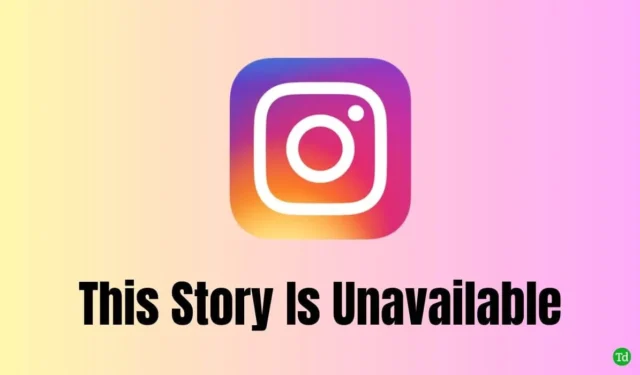
Instagram reste l’une des principales plateformes de médias sociaux, captivant des millions d’utilisateurs qui y consacrent beaucoup de temps. Interagir avec les histoires de ses amis et de sa famille est un aspect clé pour rester connecté sur Instagram.
Cependant, rencontrer l’erreur « Cette histoire n’est pas disponible » peut devenir assez frustrant au fil du temps. Cet article décrit les méthodes les plus efficaces pour résoudre ce problème de manière permanente.
Nous avons inclus des instructions étape par étape pour chaque méthode afin de vous aider à résoudre ce problème. Sans plus tarder, découvrons les meilleures stratégies pour corriger l’ erreur « Cette story n’est pas disponible » sur Instagram.
Si vous rencontrez l’ erreur « Cette histoire n’est pas disponible » lorsque vous essayez de visualiser une histoire sur Instagram, plusieurs facteurs peuvent être en jeu. Voici quelques raisons courantes à l’origine de cette erreur :
- Vérifiez votre connexion Internet ; une connexion Internet lente ou peu fiable peut déclencher ce problème.
- L’histoire a peut-être expiré, car les histoires ne sont disponibles que pendant 24 heures. Si vous avez ajouté une balise à une histoire et que vous y avez accédé après la limite de 24 heures, cette erreur peut se produire.
- Vous pourriez rencontrer ce message lorsque vous essayez de visualiser l’histoire d’une personne que vous ne suivez pas.
- Parfois, les serveurs d’Instagram peuvent être en panne, ce qui contribue à ce problème.
- L’histoire pourrait être visible uniquement par certaines personnes, vous empêchant ainsi de la visionner.
- Instagram a peut-être supprimé l’histoire pour violation des règles de la communauté.
- Cette erreur peut également résulter d’un bug ou d’un problème dans Instagram.
Voici les méthodes les plus fiables pour résoudre l’erreur « cette story n’est pas disponible » sur Instagram. Assurez-vous de suivre chaque étape à la lettre pour résoudre le problème.
1. Actualisez le flux
L’utilisation d’Instagram pendant une période prolongée sans actualisation peut être une raison pour laquelle cette erreur se produit.
Instagram affiche parfois des publications qui ont expiré ou qui ont été supprimées. L’actualisation de votre flux peut vous aider à vérifier si la story est toujours accessible.
Pour actualiser, appuyez longuement n’importe où sur l’écran, faites défiler vers le bas et attendez que le contenu s’actualise correctement. Si la même histoire persiste, vous pouvez cliquer dessus pour la visualiser.

2. Redémarrez l’application Instagram
Parfois, un bug ou un problème peut entraîner cette erreur, qui peut souvent être résolue en redémarrant l’application Instagram.
Fermez simplement l’application Instagram depuis la liste des applications récentes et rouvrez-la. Vérifiez si vous pouvez désormais voir l’histoire. Si ce n’est pas le cas, essayez une autre méthode.
3. Déconnectez-vous et reconnectez-vous à votre compte Instagram
La déconnexion et la reconnexion à l’application Instagram actualisent la session et vident le cache, ce qui peut résoudre l’erreur « Cette histoire n’est pas disponible ». Suivez ces étapes :
- Ouvrez l’application Instagram et appuyez sur l’ icône Profil en bas à droite.
- Appuyez sur l’ icône Hamburger et sélectionnez Paramètres et confidentialité .
- Faites défiler vers le bas et appuyez sur Déconnexion . Confirmez en appuyant à nouveau sur Déconnexion.
Reconnectez-vous à votre compte Instagram et vérifiez si vous pouvez désormais voir l’histoire.
4. Forcer l’arrêt de l’application Instagram
Si la déconnexion et la reconnexion n’ont pas fonctionné, envisagez d’arrêter de force l’application Instagram. Cette action peut résoudre les problèmes de blocage ou de plantage, vider le cache de l’application et redémarrer l’application.
- Appuyez longuement sur l’icône de l’application Instagram et sélectionnez Informations sur l’application .
- Appuyez sur Forcer l’arrêt .
Une fois que vous avez forcé l’arrêt de l’application Instagram, rouvrez-la et voyez si l’histoire est désormais visible.
5. Vérifiez à partir d’un autre compte
Si vous avez accès à un autre compte, essayez de vous connecter avec ce compte pour vérifier si l’histoire est visible. Parfois, l’erreur peut se produire uniquement sur des comptes spécifiques en raison de bugs. Dans de tels cas, l’utilisation d’un autre compte peut donner de bons résultats.
6. Videz le cache et les données d’Instagram
Les applications enregistrent des fichiers cache pour améliorer la vitesse de chargement. Cependant, des fichiers cache corrompus peuvent entraîner des problèmes. Vider votre cache et vos données peut résoudre l’erreur « L’histoire n’est pas disponible ».
- Appuyez longuement sur l’icône Instagram et sélectionnez Informations sur l’application .
- Choisissez Effacer les données , puis sélectionnez Effacer le cache et Effacer les données individuellement.
7. Mettez à jour l’application Instagram
L’utilisation d’une version obsolète d’Instagram peut entraîner cette erreur. Les mises à jour contiennent des améliorations et les anciennes versions peuvent manquer de certaines fonctionnalités ou capacités. Assurez-vous toujours que vos applications sont à jour pour une expérience utilisateur optimale.
- Accédez au Google Play Store et recherchez Instagram .
- Si vous voyez un bouton Mettre à jour à côté de l’icône Instagram, appuyez dessus.
8. Réinstallez l’application Instagram
Si aucune mise à jour n’est disponible, essayez de désinstaller et de réinstaller l’application Instagram. Ce processus peut résoudre tous les problèmes persistants causés par des bugs et fournir une nouvelle installation.
- Recherchez Instagram dans le Google Play Store et appuyez sur le bouton Désinstaller .
- Ensuite, appuyez sur Installer pour le télécharger à nouveau.
9. Utilisez des applications tierces
Si vous souhaitez consulter des stories sur Instagram, vous pouvez opter pour des sites Web tiers qui vous permettent d’accéder aux stories des comptes publics. Entrez simplement le nom d’utilisateur du compte que vous souhaitez consulter et le site affichera sa story ainsi qu’un lien de téléchargement.
Nous vous déconseillons toutefois d’utiliser des applications tierces en raison de risques potentiels pour la sécurité. L’utilisation de ces sites doit être effectuée à votre propre discrétion.
10. Signalez le problème à Instagram
Si vous avez essayé toutes les méthodes sans succès, vous devrez peut-être contacter l’équipe d’assistance d’Instagram. En signalant le problème, vous vous assurez qu’ils en sont conscients et qu’ils peuvent le résoudre via une mise à jour ultérieure. Pour signaler le problème, procédez comme suit :
- Ouvrez votre application Instagram et secouez votre téléphone jusqu’à ce qu’une fenêtre contextuelle apparaisse.
- Appuyez sur le bouton Signaler un problème .
- Sélectionnez Inclure et continuer .
- Décrivez votre problème en détail, en joignant des captures d’écran si possible, puis cliquez sur envoyer .
Conclusion
Ces méthodes sont les plus efficaces pour résoudre l’erreur « Cette story n’est pas disponible ». Nous espérons que vous avez résolu votre problème avec succès et que vous pouvez à nouveau consulter les stories Instagram. Si vous continuez à rencontrer des problèmes, veuillez attendre une réponse de l’équipe Instagram, car ce serait la solution la plus efficace.
Si vous avez trouvé cet article utile, n’hésitez pas à le partager avec d’autres personnes qui pourraient en avoir besoin. Nous sommes ouverts à vos commentaires, n’hésitez donc pas à laisser des commentaires ci-dessous.




Laisser un commentaire